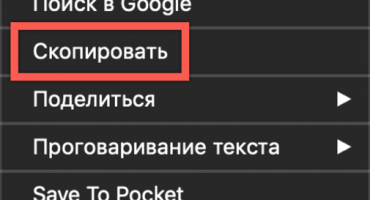Es gibt verschiedene Möglichkeiten, einen Laptop über WLAN mit einem Fernseher zu verbinden. Es gibt verschiedene Bereiche für die Verwendung einer drahtlosen TV-Verbindung, z. B. ein Display, zum Spielen oder Surfen im Internet oder zum Senden von Medieninhalten von einem HD-Laptop.
Was macht das Anschließen eines Laptop-PCs an einen Fernseher über WLAN?
Die Größe des Displays macht das Bild „lebendiger“ und der Betrachter wird viel mehr Emotionen durch Spiele und das Betrachten von Inhalten erfahren. Darüber hinaus können Sie mit TV sofort mit zwei Aufgaben auf verschiedenen Displays arbeiten.
Sie können einen PC mit dem HDMI-Spezialkabel an einen Fernseher anschließen. Aber viel bequemer - mit Hilfe von Wifi. Sie müssen kein HDMI kaufen und den Laptop näher an den Fernseher bringen. Zusätzlich reizen die Drähte die Augen.
So verbinden Sie einen Laptop über WLAN mit einem Fernseher
Sie können einen Laptop über Folgendes an einen Fernseher anschließen:
- Wi-Fi (DLNA).
- Miracast (WiDi).
- Adapter
- Dienstprogramme
Verwenden einer DLNA-Verbindung
Anweisung:
- Klicken Sie auf das Zeichen "Zugang zum Internet-Netzwerk". In der Liste müssen Sie ein Netzwerk auswählen und es öffnen, indem Sie auf die linke Schaltfläche klicken. Aktivieren Sie das Kontrollkästchen neben "Im automatischen Modus verbinden" und klicken Sie auf "Verbinden". Geben Sie bei Bedarf ein Passwort ein.
- Gehen Sie zur Verbindung am Fernseher. Betrachten Sie das Beispiel von Samsung. Sie müssen das Fernsehgerät starten und die Fernbedienung verwenden, um das Menü aufzurufen. Suchen Sie den Block "Netzwerk". Wählen Sie in der rechten Liste "Netzwerkeinstellungen".
- Stellen Sie den Typ auf "Drahtlos". Verfügbare Netzwerke werden ermittelt. Schließen Sie den Punkt an, an den der PC bereits angeschlossen ist.
Video Verwendung des DLNA-Servers zum Anzeigen von Videoinhalten vom PC zum Fernseher
Starten des Streamings zu Windows über DLNA:
- Sie müssen einen DLNA-Server auf dem PC konfigurieren. Drücken Sie die Kombination Win + I, um das Fenster "Windows-Einstellungen" zu öffnen. Wählen Sie das 4. Quadrat "Netzwerk und Internet".
- Klicken Sie im 2 Wi-Fi-Anhang auf das Netzwerk, mit dem der Laptop bereits verbunden ist.
- Wählen Sie "Privat" als Profil.
- Bei Betriebssystemversionen unter 10 müssen Sie über die "Systemsteuerung" zum "Network Control Center" gehen und den Home-Typ im Abschnitt "Aktive Netzwerke anzeigen" festlegen.
- Melden Sie sich über das Symbol Dieser Computer auf dem Desktop bei Windows Explorer an. Drücken Sie die Festplatte mit der rechten Taste und klicken Sie im Popup-Menü auf „Eigenschaften“.
- Gehen Sie zum Abschnitt "Zugriff". Klicken Sie auf "Erweiterte Einstellungen".
- Aktivieren Sie im angezeigten Fenster das Kontrollkästchen links neben "Freigabe dieses Ordners zulassen". Klicken Sie anschließend auf "Übernehmen" und dann auf "OK".
Um den Zugriff auf alle Ordner auf Ihrem PC zu öffnen, müssen Sie den Windows Explorer erneut ausführen. Suchen Sie im linken Bereich des Fensters die Option "Netzwerk" und klicken Sie darauf. Klicken Sie anschließend auf den Streifen mit der angezeigten Meldung. In der Liste der 2 Optionen müssen Sie "Netzwerkerkennung und -freigabe ausführen" auswählen.
Es ist möglich, den Zugriff auf einem Laptop mit einer anderen Methode zuzulassen, die in Windows 10 funktioniert:
- Geben Sie im Fenster "Windows-Einstellungen" den Block "Netzwerk und Internet" ein, der durch Drücken von Win + I geöffnet werden kann. Sie benötigen die oberste Option "Status". Sie müssen ein wenig nach unten scrollen und auf die Option "Freigabeoptionen" klicken.
- Aktivieren Sie im folgenden Fenster das Kontrollkästchen neben den Optionen "Netzwerkerkennung ausführen" und "Freigabe öffnen". Klicken Sie dann unten im Fenster auf "Änderungen speichern".
Wenn der Zugang geöffnet wird, können Sie die Fernbedienung vom Fernsehgerät aus verwenden:
- Gehen Sie zum TV-Menü, das die Übertragung von Inhalten auf angeschlossenen Geräten steuert. Für die Marke Sony heißt dieses Menü "Home" und für LG das SmartShare-Anwendungsmenü.
- Wählen Sie den unteren Punkt "Verbundene Geräte".
- Wählen Sie einen DLNA-Server in der Liste aus. Es wird mit dem Namen des Netzwerks geliefert, an das der Laptop angeschlossen ist.
- Die Ordner auf der Festplatte werden auf dem Fernsehbildschirm angezeigt. Sie müssen die gewünschte Datei auswählen und öffnen.
Sie können MKV-Filme nicht über DLNA streamen. Benötigen Sie AVI. Sie müssen die Datei in einen speziellen Dienst konvertieren.
Video - Aktivieren von Windows Media Streaming
Verwenden von WIDI Miracast
In WiDi ist es möglich, ein Bild von einem PC-Display über einen drahtlosen Kanal zu duplizieren. Auf Intel-PCs von 3 Generationen mit Wi-Fi-Funktion und Intel-Grafik können die Funktionen von ViDi Miracast vollständig genutzt werden. Der Treiber für den drahtlosen Bildschirm muss wahrscheinlich von der Intel-Website heruntergeladen werden. Genau diese Option wird von einem PC mit einer Wi-Fi-Karte und dem vorinstallierten Windows 8.1-Betriebssystem unterstützt.
Es ist wichtig, dass der Fernseher mit WiDi funktioniert. Anweisung:
- Aktivieren Sie den WIDI-Modus am Fernsehgerät.
- Wenn Sie eine Verbindung herstellen, müssen Sie WiDi am Fernseher einschalten. Wenn Sie diese Funktion nicht finden, müssen Sie die Wi-Fi-Verbindung aktivieren. In einem Laptop benötigen Sie das Intel Vayles Display-Dienstprogramm, das für einen drahtlosen Monitor entwickelt wurde.
- Möglicherweise müssen Sie den auf dem Fernsehgerät angezeigten Code eingeben.
- Um WiDi zu starten, müssen Sie im Betriebssystem zur Symbolleiste gehen. Klicken Sie auf "Geräte" und dann auf "Projektor". Auf dieser Seite müssen Sie den gewünschten Bildschirm hinzufügen. Wenn das Fernsehgerät nicht angezeigt wird, aktualisieren Sie die WLAN-Treiber.
Video - Starten Sie die Anzeige eines PC-Bildschirms im Fernsehen über Miracast
Über Flash-Laufwerkadapter
Wenn der Fernseher keinen Smart-Fernseher hat, sondern nur einen HDMI-Anschluss, müssen Sie ein spezielles Gerät kaufen. Mit Google Chromecast können Sie Bilder von einem Laptop auf einen Fernseher übertragen.
Für Android-Systeme wurde ein Android Mini-PC entwickelt. USB-Stick Der Intel Computer Stick ist nützlich für Benutzer ohne SMART TV.
Ein solches Wi-Fi-Flash-Laufwerk kann auf bestimmten Fernsehgeräten über einen USB-Eingang platziert werden. In einigen Fällen wird ein Miracast-Adapter gekauft. Folgendes ist üblich:
- Android Mini PC;
- Google Chromecast
- Intel Compute Stick;
- Miracast Adapter.
Flash-Laufwerke erweitern die Funktionalität eines alten Fernsehgeräts erheblich. Die Hauptaufgabe von Google Chromecast besteht beispielsweise darin, Inhalte in verschiedenen Formaten von einem Laptop-PC auf einen Fernseher zu übertragen und mit dem Miracast-Adapter ein Bild von einem PC-Bildschirm zu duplizieren.
Verwenden von Anwendungen von Drittanbietern
Am gefragtesten sind:
- Home Media Server;
- Share Manager;
- Serviio.
Neck Manager kann nur für Samsung TV-Marken verwendet werden. Das Dienstprogramm arbeitet auch auf der Grundlage des DLNA-Standards und ermöglicht die Anzeige des Inhalts von Laptop-Festplatten auf einem Fernsehmonitor. Damit das Dienstprogramm funktioniert, müssen Sie entweder eine Verbindung zu Wi-Fi oder einem kabelgebundenen Internetnetzwerk herstellen.
Anweisungen zur Verwendung des Dienstprogramms:
- Überprüfen Sie, ob PC und Fernseher mit demselben Wi-Fi-Netzwerk verbunden sind.
- Besuchen Sie die Samsung-Website, laden Sie das Programm herunter und installieren Sie es auf einem Laptop.
- Links wird ein Fenster angezeigt, in dem Sie Ordner mit Mediendateien für die Übertragung finden müssen.
- Im linken Teil des Fensters finden Sie Ordner mit Dateien für die Wiedergabe im Fernsehen.
- Ziehen Sie Ordner per Drag & Drop in den rechten Bereich des Fensters. Eine andere Methode: Klicken Sie mit der rechten Maustaste auf einen Ordner und wählen Sie „Diesen Ordner freigeben“.
- Klicken Sie mit der rechten Maustaste auf den Ordner und wählen Sie "Diesen Ordner freigeben".
- Klicken Sie im oberen Bereich auf "Freigabe" und dann im Popup-Menü auf "Geräterichtlinie festlegen".
- Eine Liste mit verfügbaren Geräten wird oben im Hauptfenster angezeigt. Sie müssen die gewünschten auswählen, indem Sie auf "Akzeptieren" und dann auf "OK" klicken.
- Klicken Sie rechts neben dem Gerät, für das der Zugriff auf Dateien autorisiert wird, auf "Akzeptieren".
- Klicken Sie auf den Block "Allgemeiner Zugriff". Wählen Sie 3 Option "Geänderten Status festlegen".
- Warten Sie, bis das Update abgeschlossen ist. Jetzt werden alle am PC vorgenommenen Änderungen synchronisiert.
- Geben Sie die TV-Quellen auf dem Fernseher ein und klicken Sie auf den PC Neck Manager. Wählen Sie den Neck Folder-Ordner aus. Die Verzeichnisse des PCs werden auf dem Bildschirm angezeigt. Sie müssen die gewünschte Datei suchen und öffnen.
Serviio ist ein sehr einfach zu verwendendes Programm zum Erstellen eines DLNA-Kanals. Hat eine russischsprachige Oberfläche.
In der Servio-App können Sie bestimmte Ordner mit Mediendateien zur Freigabe hinzufügen. Das Dienstprogramm kann von der Entwickler-Website heruntergeladen werden.
Home Media Server-Anwendung
Anweisungen zum Anzeigen eines Bildes von einem PC auf einem Fernseher:
- Laden Sie das Distributionskit von der Entwickler-Website herunter - http://www.homemediaserver.ru.
- Installieren Sie das Dienstprogramm auf einem Laptop.
- Führen Sie das Programm aus. Eine Tabelle mit einer Liste der Geräte wird angezeigt. Wählen Sie darin den aus, an den der Inhalt übertragen werden soll. Weiter klicken."
- Die Anwendung fordert Sie auf, bestimmte Ordner anzuzeigen. Standardmäßig ist dies "Video", "Musik", "Bilder". Sie können jedoch auch andere Ordner angeben, in denen Filme oder Fotos gespeichert sind, damit sie später auf einem Fernsehbildschirm angezeigt werden können. Sie müssen auf die rechte Schaltfläche "Hinzufügen" mit einem grünen Pluszeichen klicken.
- Als Nächstes müssen Sie den Scanvorgang bestätigen. Klicken Sie auf OK und dann auf Fertig stellen. Jetzt wird eine Vielzahl spezifizierter Inhalte auf dem Fernsehbildschirm ausgestrahlt.
Video - So verbinden Sie einen Laptop-PC über einen Heimmedienserver mit einem Smart-TV
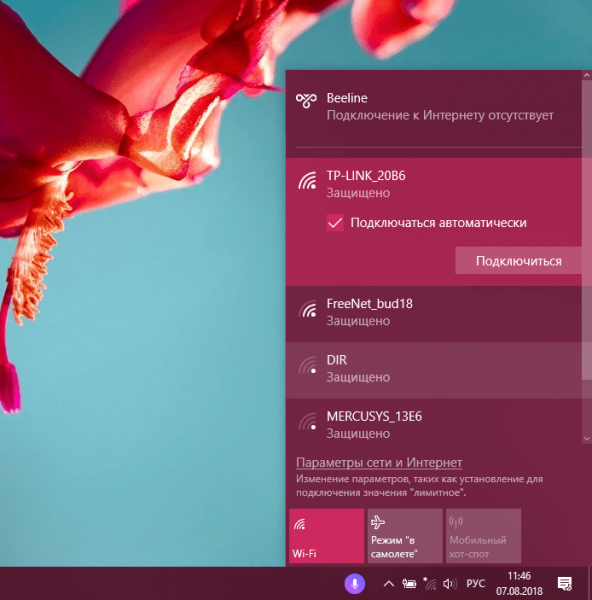
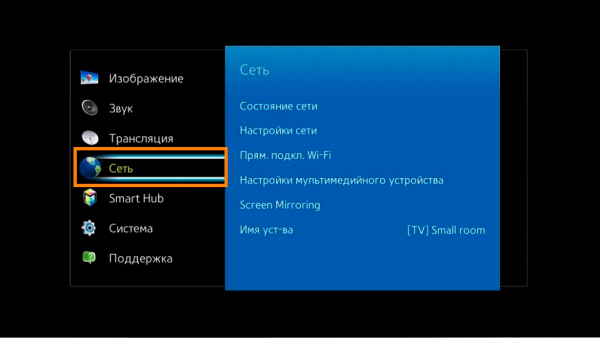
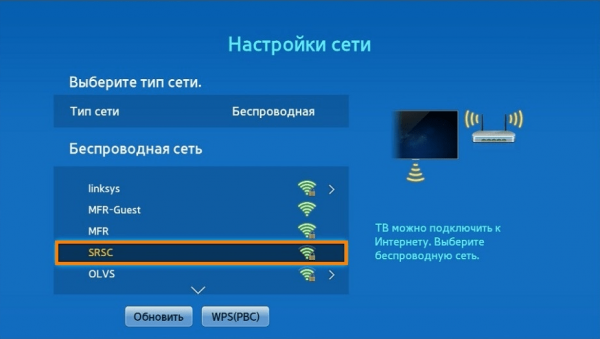

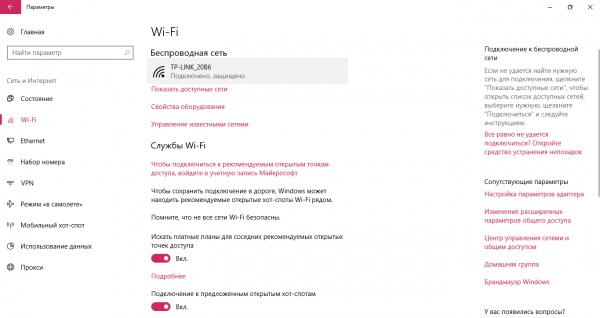
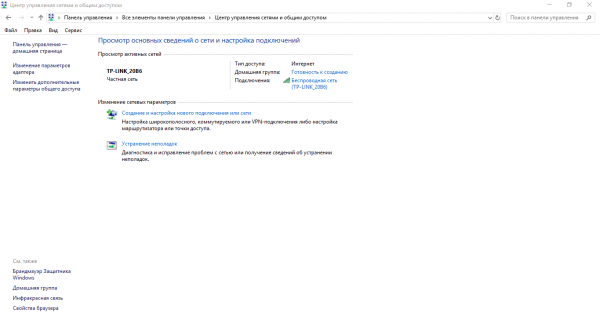
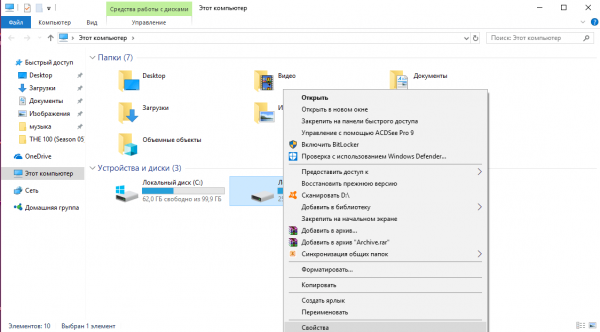
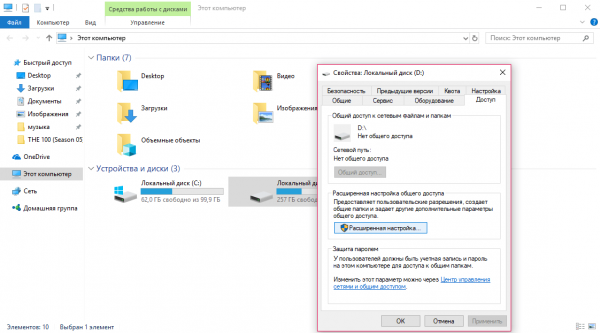
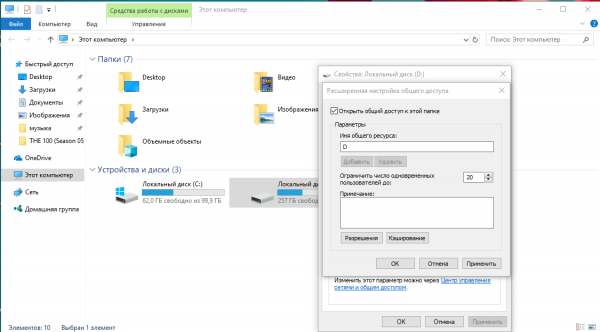

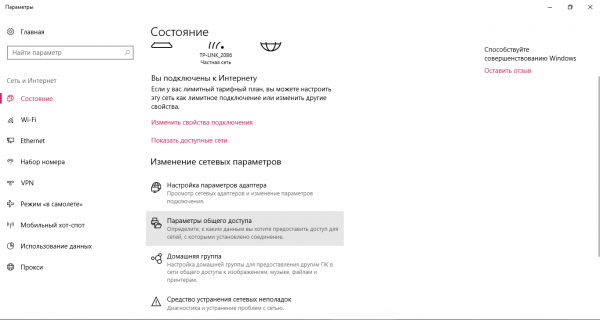
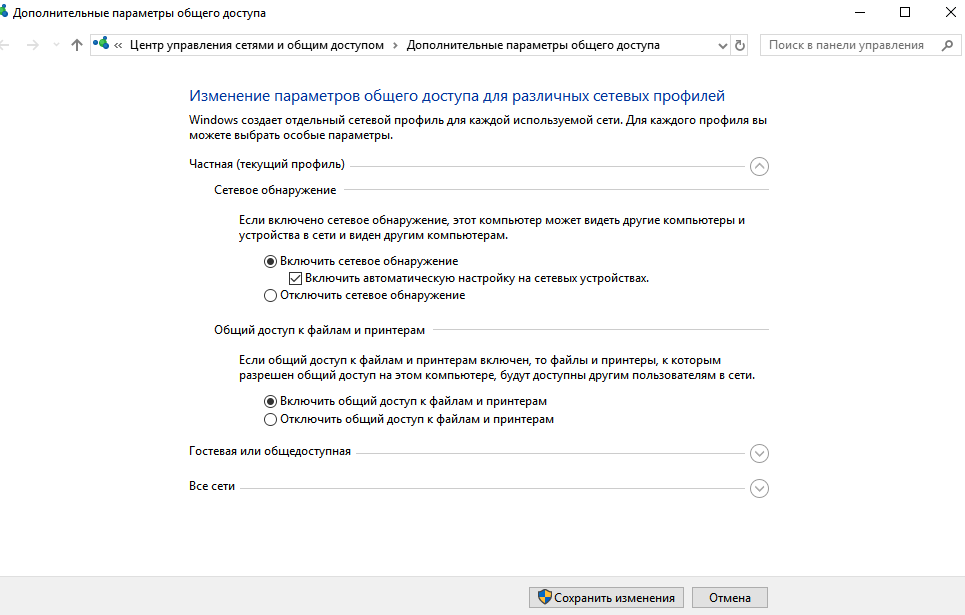
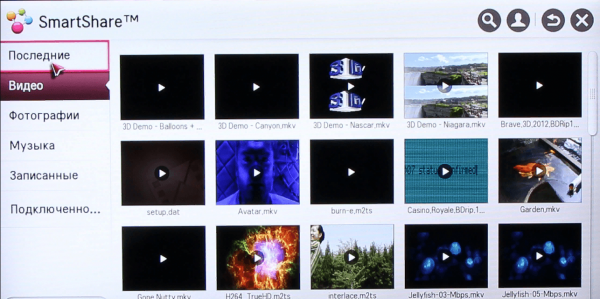
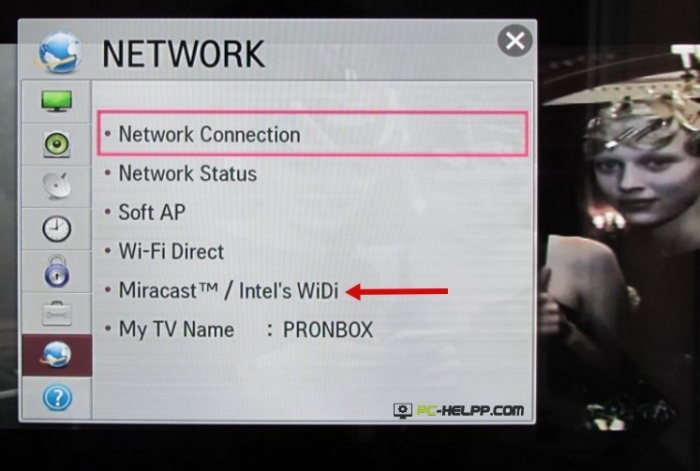
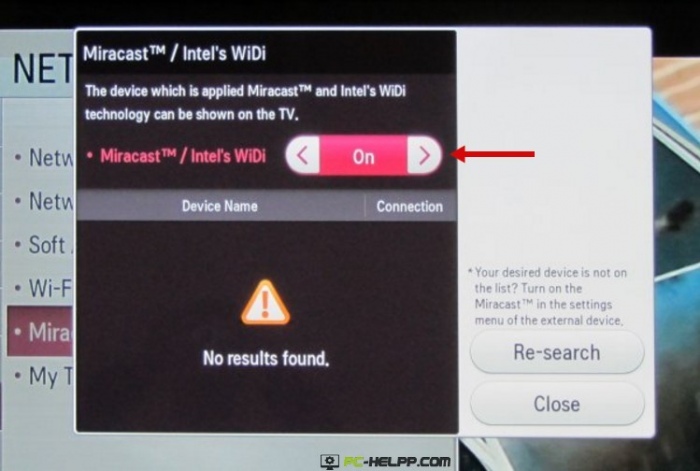
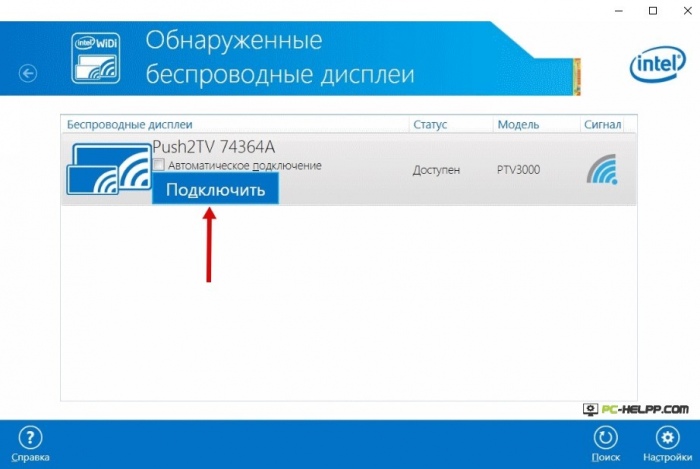
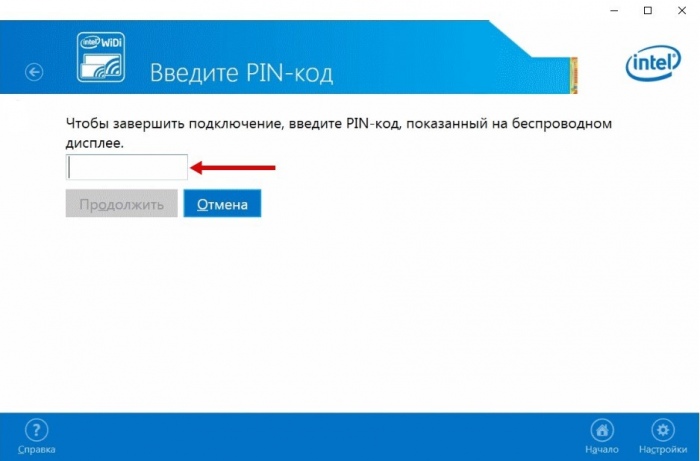


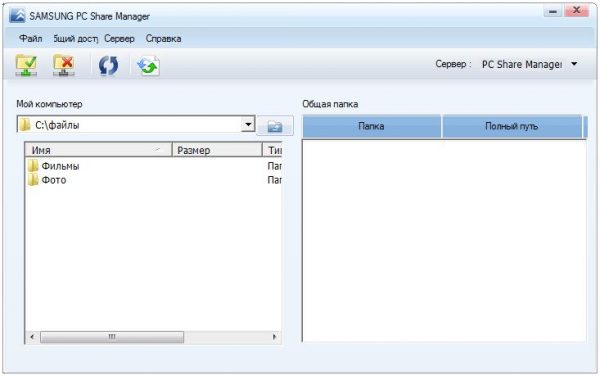
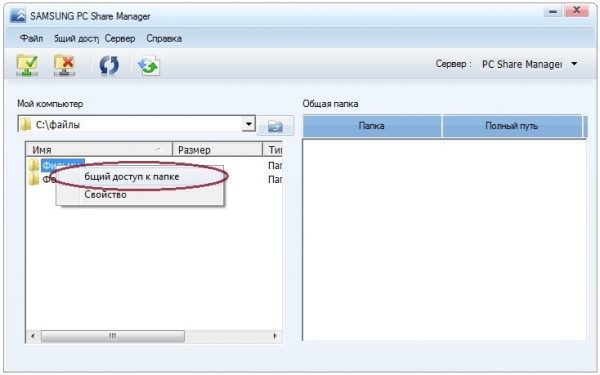
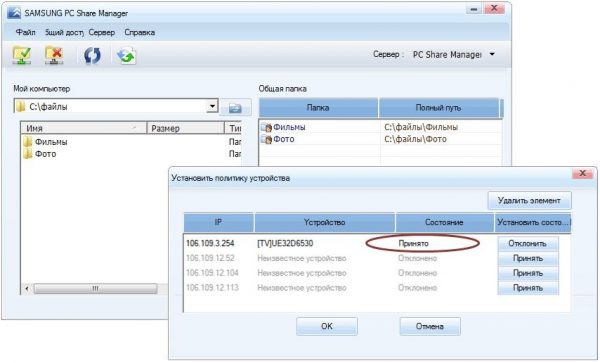
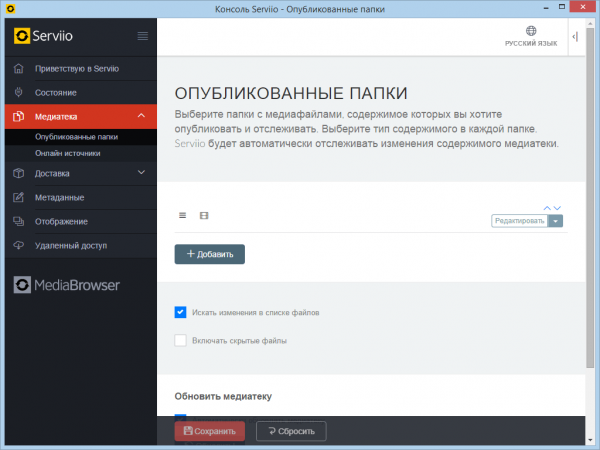
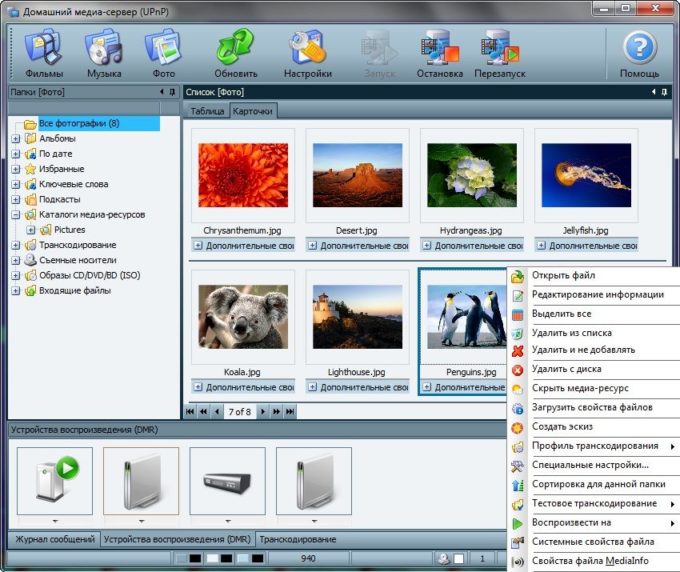
 Was tun, wenn die Tastatur auf dem Laptop nicht funktioniert?
Was tun, wenn die Tastatur auf dem Laptop nicht funktioniert?  Warum blinkt die Akkuanzeige am Laptop?
Warum blinkt die Akkuanzeige am Laptop?  Sperren und entsperren Sie die Tastatur auf Laptops verschiedener Marken
Sperren und entsperren Sie die Tastatur auf Laptops verschiedener Marken  So überprüfen und testen Sie eine Grafikkarte auf einem Laptop
So überprüfen und testen Sie eine Grafikkarte auf einem Laptop  Warum der Laptop keine Verbindung zu Wi-Fi herstellt
Warum der Laptop keine Verbindung zu Wi-Fi herstellt